Win10系统如何对磁盘碎片进行彻底清理优化
更新日期:2024-03-20 06:35:04
来源:网友投稿
win10系统用户在操作使用电脑进行工作学习的过程中,电脑磁盘也会产生大量的垃圾文件和磁盘碎片,这些垃圾文件和磁盘碎片不仅会占用磁盘空间容量,还会影响到系统运行速度,遇到这种情况我们应该怎么办呢?其实我们可以手动对win10系统的磁盘碎片进行彻底清理优化,下面一起来看看吧!
方法如下:
1、鼠标右键点击win10系统“计算机”图标,选择“管理”选项;
2、在打开的计算机管理窗口中找到存储-磁盘管理选项;
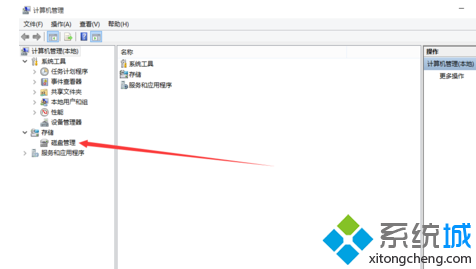
3、点击存储中的磁盘管理选项,在右边主体窗口中显示出本机所有的磁盘空间;
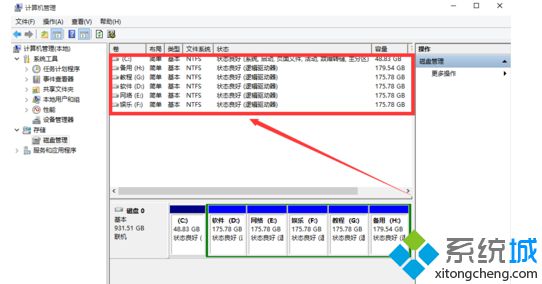
4、选中C盘单击鼠标右键选择属性选项,进入本地磁盘(C:)属性;
5、点击磁盘清理弹出C盘的磁盘清理界面,把要删除的文件都选中,点击确定开始删除;
6、在本地磁盘(C:)属性界面中,选择工具选项,找到对驱动器进行优化和碎片整理选项;
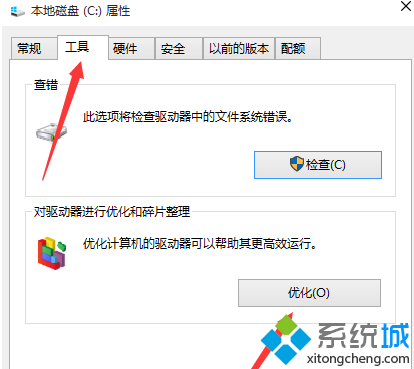
7、左键单击优化选项,弹出优化驱动器界面,选择C盘,单击分析选项对C盘的磁盘碎片进行分析;
8、碎片分析完成之后,选中C盘直接点击优化,开始对C盘空间的碎片进行整理删除;
9、C盘碎片整理完成之后,根据整理C盘的步骤,来依次整理其他的磁盘空间。
win10系统如何对磁盘碎片进行彻底清理优化的方法就介绍到这边,如果您还在为怎么清除系统中的垃圾文件和磁盘碎片而发愁的话,不妨学习下该教程,相信能够帮助到大家!
- monterey12.1正式版无法检测更新详情0次
- zui13更新计划详细介绍0次
- 优麒麟u盘安装详细教程0次
- 优麒麟和银河麒麟区别详细介绍0次
- monterey屏幕镜像使用教程0次
- monterey关闭sip教程0次
- 优麒麟操作系统详细评测0次
- monterey支持多设备互动吗详情0次
- 优麒麟中文设置教程0次
- monterey和bigsur区别详细介绍0次
周
月











